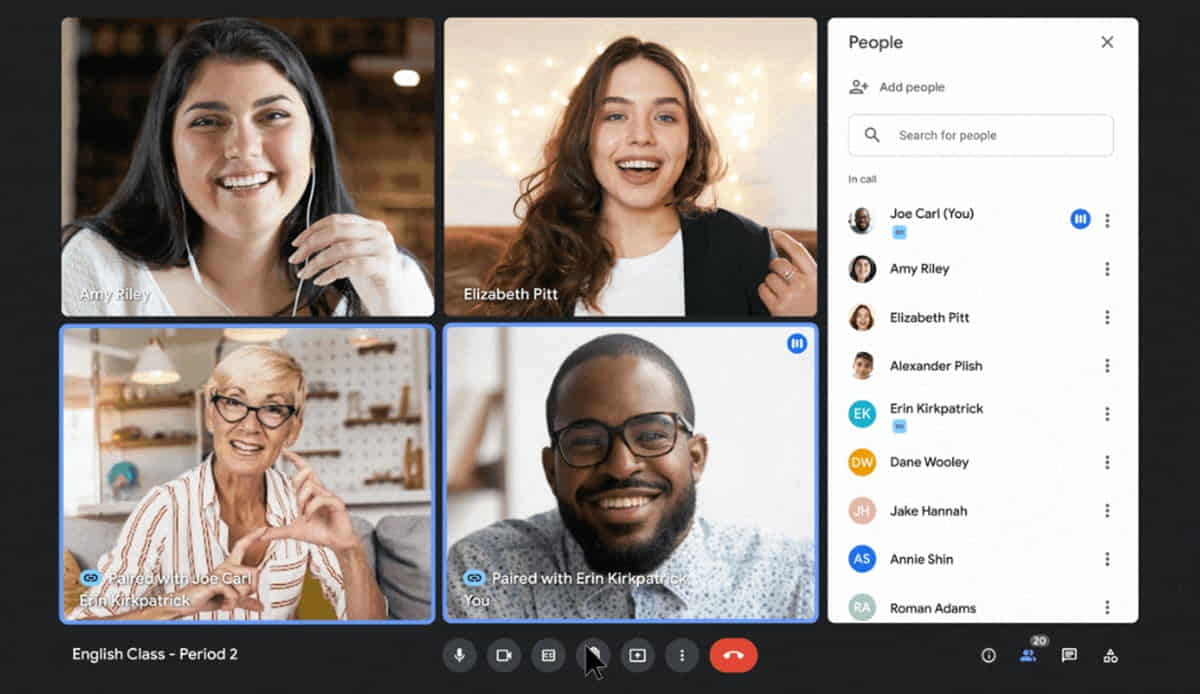Google Meet está agregando una función que resultará práctica cuando se necesite de una segunda persona para completar nuestra presentación.
Puede que se trate de una presentación en equipo, o que necesitemos que también aparezca en pantalla una intérprete a medida que desarrollamos nuestra presentación. En ese caso, podemos valernos de la nueva dinámica que propone Meet.
Google Meet facilita agregar un segundo orador o intérprete en nuestra exposición
Google Meet tiene muchas funciones que facilitan realizar una presentación para una exposición grupal. A nivel del orador, hay diferentes opciones que puede activar para tener sus notas siempre visibles en su pantalla, o usar alguna ayuda extra para no olvidar los puntos principales.
Sin embargo, en algunas reuniones se necesita más de una persona para exponer una idea o realizar una presentación. Por ejemplo, puede que hayan coordinado que uno se desempeñará como orador, y el otro realizará pruebas o mostrará contenido adicional mientras se desarrolla la presentación.
Una dinámica que es posible en Google Meet, pero que rápidamente se puede convertir en un dolor de cabeza tanto para los presentadores como para los asistentes. Para facilitar esta dinámica, Meet está agregando una nueva función que «empareja» los mosaicos de vídeos de ambos oradores para que aparezcan juntos en pantalla.
Cómo usar la nueva función de Google Meet
Tal como ves en la imagen de arriba, el resto de los asistentes verán los mosaicos emparejados uno al lado del otro, y con un contorno azul para que resulte fácil identificarlos. De forma, podrán ver a los dos presentadores en la pantalla y seguir la disertación sin problemas.
Y por supuesto, también servirá cuando será necesario usar un intérprete para la reunión. Los asistentes podrán ver tanto al orador como al intérprete en la misma línea, sin que tengan que realizar ninguna acción extra.
Y en el caso de los oradores, activar esta función será tan simple como buscar al segundo orador o intérprete en la lista de asistentes y enviar la solicitud para vincularse. Cuando el usuario acepte, se activará esta dinámica y será visible para todos los asistentes.